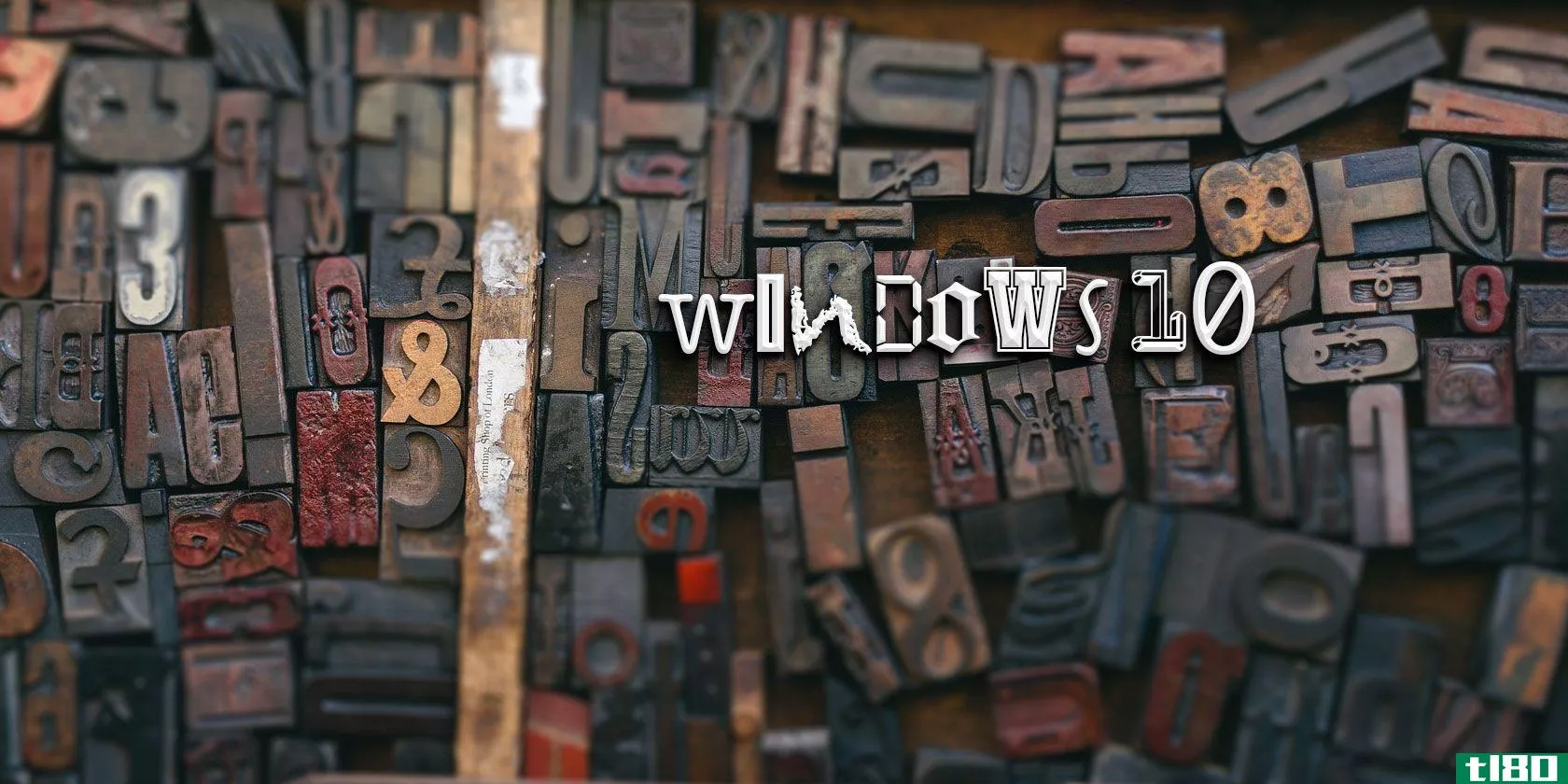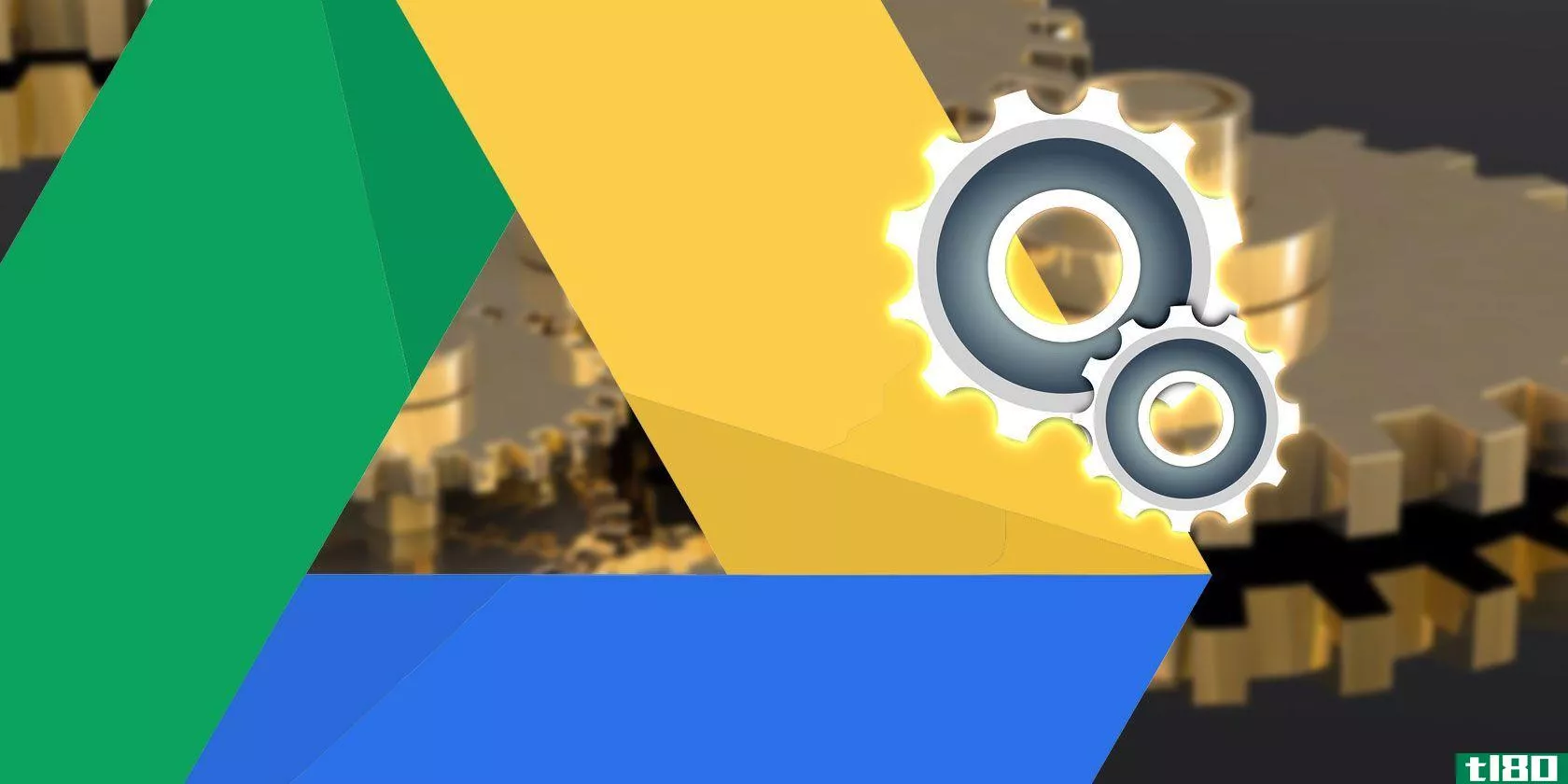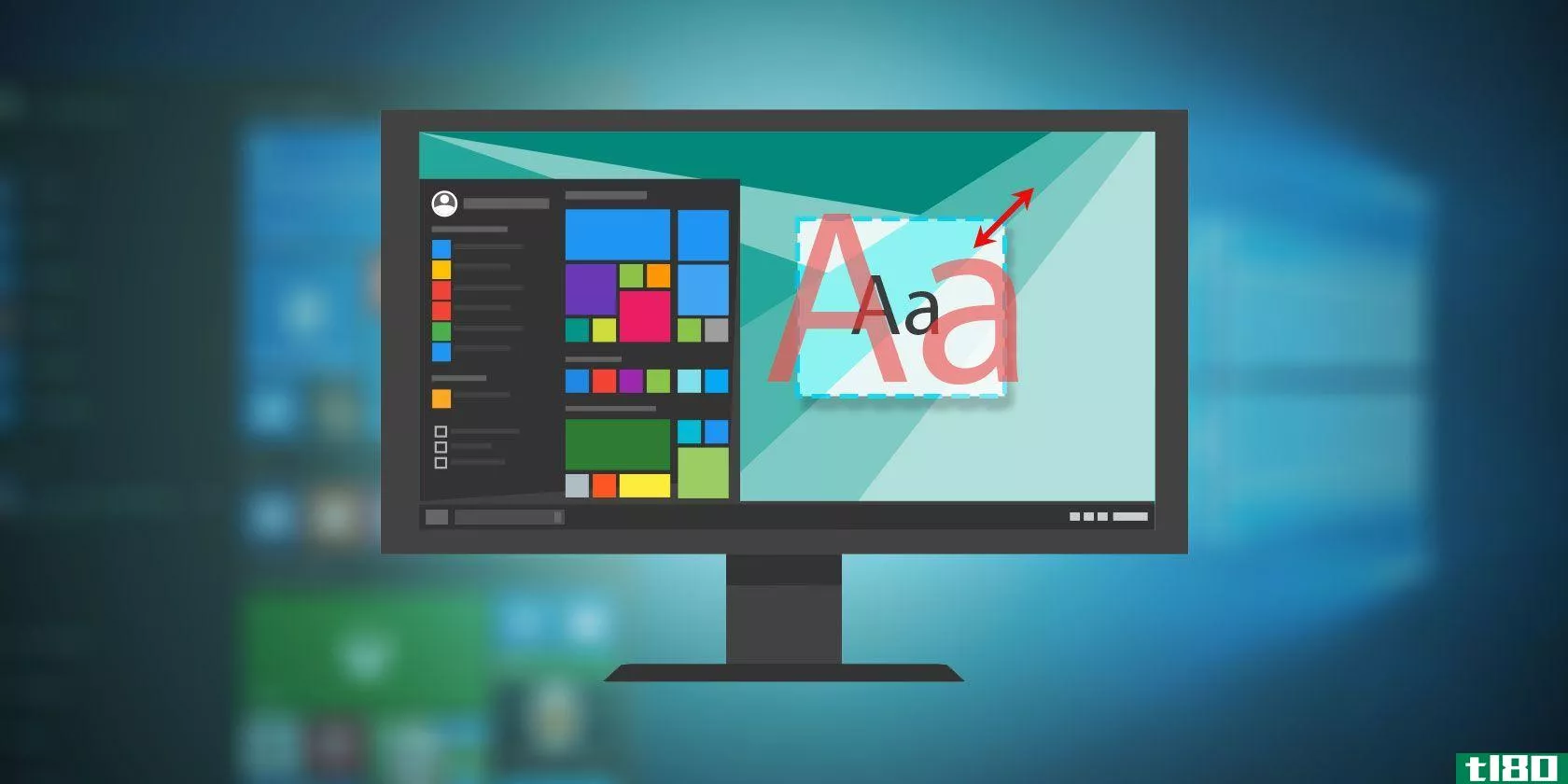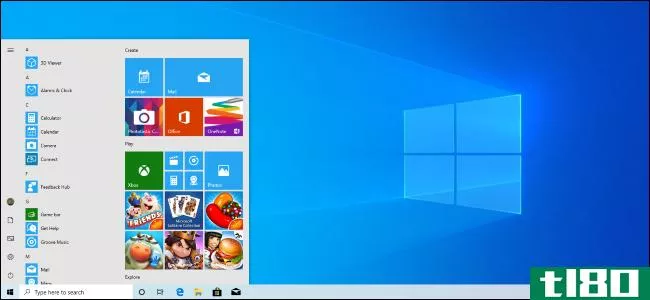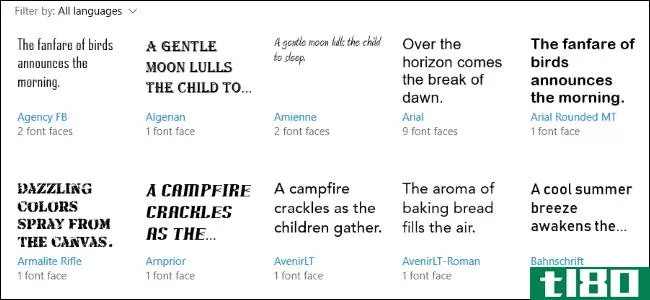如何在Windows10上更改默认系统字体
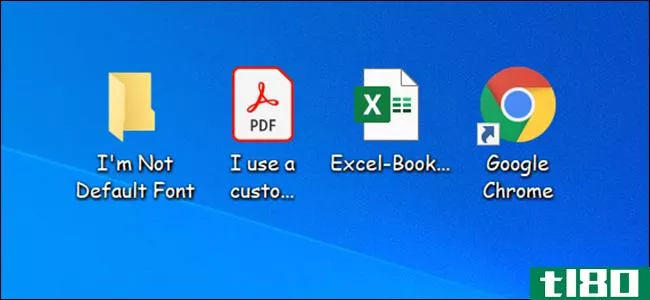
Windows10的默认系统字体Segoe UI看起来很不错。但是,如果您有更好的方法可以替换它,您可以更改Windows 10 PC上的默认系统字体。我们将向您演示如何执行此操作。
如何使用注册表编辑器更改默认系统字体
在2021年3月写入时,无论是设置还是控制面板都没有更改默认系统字体的选项。这意味着您需要依赖注册表黑客来更改计算机的默认字体。
幸运的是,这很容易做到。您需要创建一个注册表黑客文件,在其中添加新字体的名称,并执行该文件以更改默认的windows10字体。
相关:如何使自己的Windows注册表黑客
首先,您需要知道要设置为默认系统字体的字体的正式名称。您可以使用“设置”应用程序找到此名称。
打开“开始”菜单,搜索“设置”,然后单击第一个结果。也可以按Windows+i快速打开“设置”窗口。
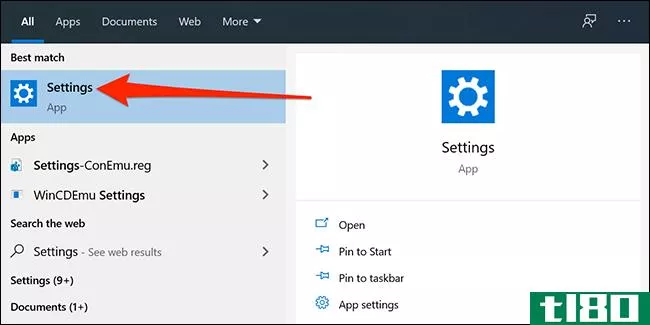
在“设置”中,单击“个性化”,然后在左侧边栏中选择“字体”。在右侧窗格中,找到要设置为默认的字体,然后单击字体名称。
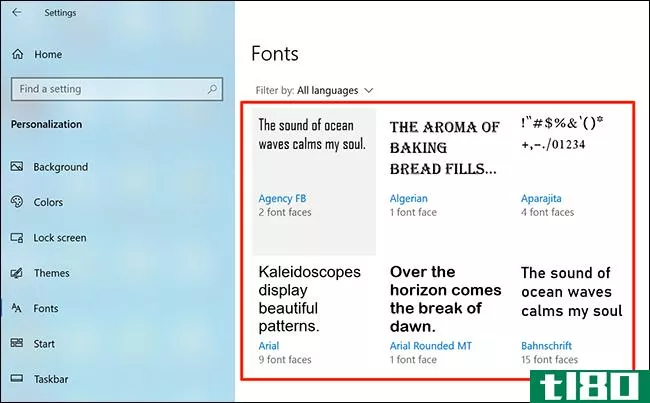
在屏幕顶部,可以看到字体的正式名称。注意这个名字。
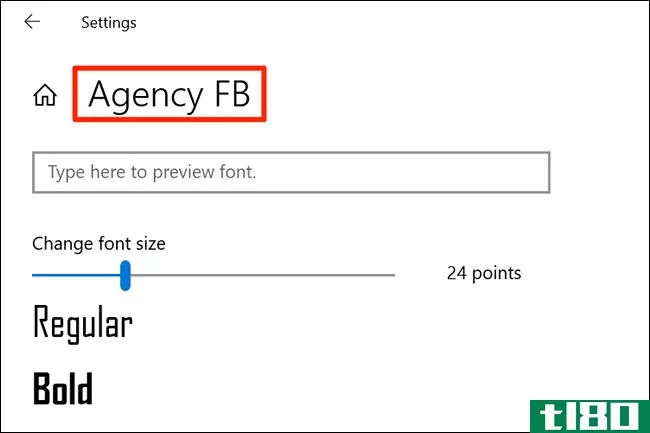
现在,您需要创建一个注册表黑客,将此字体添加到Windows注册表。您可以使用文本编辑器(如记事本)来进行注册表黑客攻击。
要开始,请打开“开始”菜单,搜索“记事本”,然后单击第一个结果。
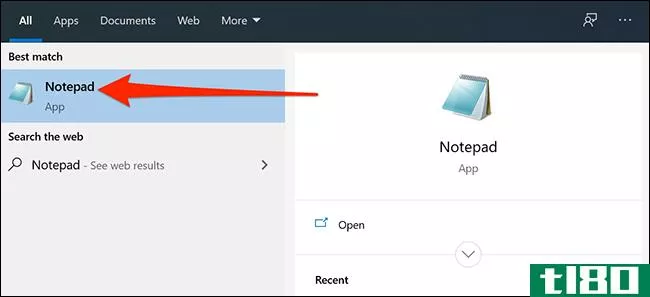
复制以下代码并将其粘贴到新的记事本文档中。然后,用前面提到的字体名称替换代码中的“NEW-FONT”。请确保在字体名称周围保留双引号,如代码中所示。
Windows Registry Editor Version 5.00 [HKEY_LOCAL_MACHINE\SOFTWARE\Microsoft\Windows NT\CurrentVersion\Fonts] "Segoe UI (TrueType)"="" "Segoe UI Bold (TrueType)"="" "Segoe UI Bold Italic (TrueType)"="" "Segoe UI Italic (TrueType)"="" "Segoe UI Light (TrueType)"="" "Segoe UI Semibold (TrueType)"="" "Segoe UI Symbol (TrueType)"="" [HKEY_LOCAL_MACHINE\SOFTWARE\Microsoft\Windows NT\CurrentVersion\FontSubstitutes] "Segoe UI"="NEW-FONT"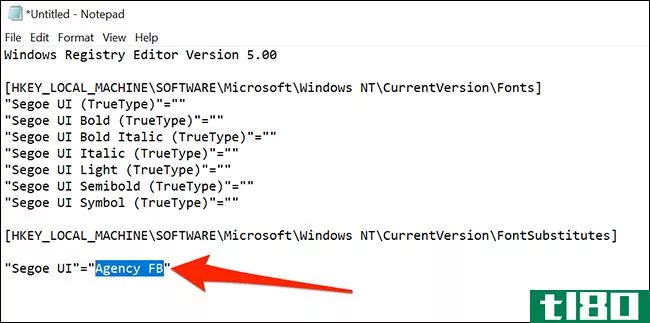
在记事本中,单击“文件”>“另存为”。然后在“文件名”字段中输入一个名称,后跟“.reg”。例如,要将文件保存为“mynewfont”,您可以键入我的新字体.reg”. 从“另存为类型”下拉菜单中选择“所有文件”,选择要保存文件的位置,然后单击“保存”
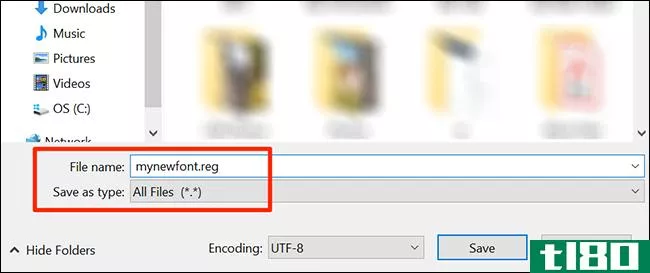
打开保存新创建的注册表的文件夹。右键单击此文件并选择“合并”。这会将文件中的值添加到Windows注册表。
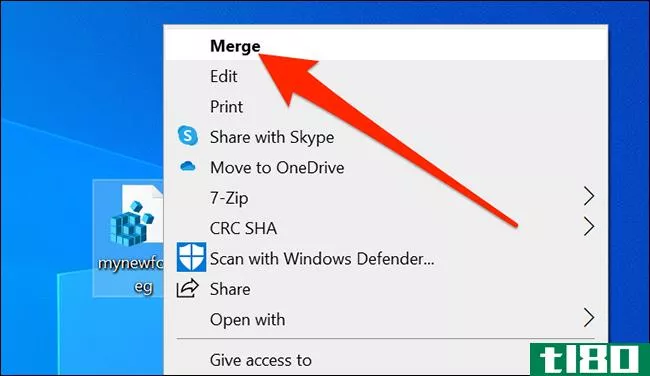
在提示符中单击“是”,然后再次单击“是”将新值添加到Windows注册表。
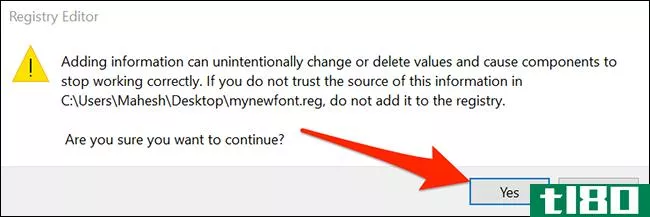
最后,单击“开始”菜单,选择电源图标,然后选择“重新启动”以重新启动计算机。这将使您的更改生效。
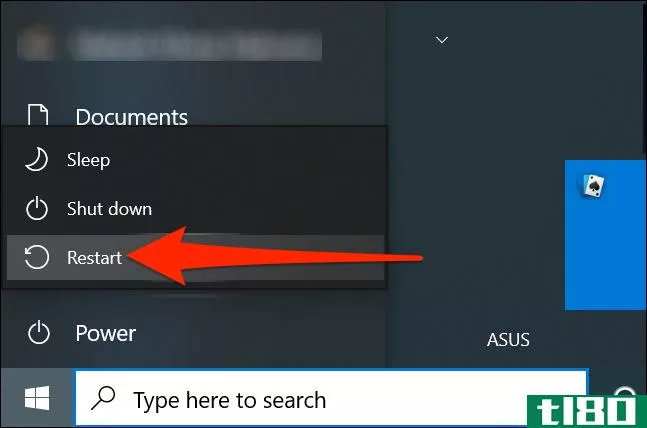
当您的计算机启动备份时,您会发现您选择的字体现在几乎是所有Windows面板和工具的默认字体。
要使用其他字体作为默认字体,请右键单击注册表并选择“编辑”。将当前字体的名称替换为新的字体名称,然后单击“文件”>“保存”保存文件。
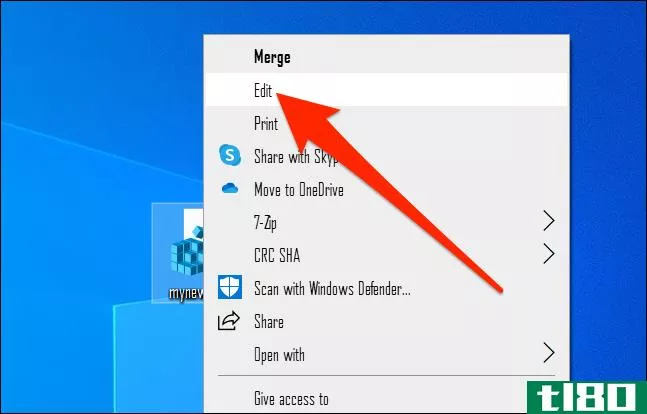
然后,右键单击文件并选择“合并”,然后选择“是”(两次)以更改默认字体。
如何在windows10上恢复原来的默认字体
要重置更改并使用PC上的原始默认字体,只需创建另一个注册表并在其中输入一些代码(代码如下所示)。然后,只需单击几下,就可以回到默认的Windows字体。
为此,打开“开始”菜单,搜索“记事本”,然后在结果中单击应用程序。
复制以下文本并将其粘贴到新的记事本文档中。您不需要对此文本进行任何更改。
Windows Registry Editor Version 5.00 [HKEY_LOCAL_MACHINE\SOFTWARE\Microsoft\Windows NT\CurrentVersion\Fonts] "Segoe UI (TrueType)"="segoeui.ttf" "Segoe UI Black (TrueType)"="seguibl.ttf" "Segoe UI Black Italic (TrueType)"="seguibli.ttf" "Segoe UI Bold (TrueType)"="segoeuib.ttf" "Segoe UI Bold Italic (TrueType)"="segoeuiz.ttf" "Segoe UI Emoji (TrueType)"="seguiemj.ttf" "Segoe UI Historic (TrueType)"="seguihis.ttf" "Segoe UI Italic (TrueType)"="segoeuii.ttf" "Segoe UI Light (TrueType)"="segoeuil.ttf" "Segoe UI Light Italic (TrueType)"="seguili.ttf" "Segoe UI Semibold (TrueType)"="segui**.ttf" "Segoe UI Semibold Italic (TrueType)"="segui**i.ttf" "Segoe UI Semilight (TrueType)"="segoeuisl.ttf" "Segoe UI Semilight Italic (TrueType)"="seguisli.ttf" "Segoe UI Symbol (TrueType)"="seguisym.ttf" "Segoe MDL2 Assets (TrueType)"="segmdl2.ttf" "Segoe Print (TrueType)"="segoepr.ttf" "Segoe Print Bold (TrueType)"="segoeprb.ttf" "Segoe Script (TrueType)"="segoesc.ttf" "Segoe Script Bold (TrueType)"="segoescb.ttf" [HKEY_LOCAL_MACHINE\SOFTWARE\Microsoft\Windows NT\CurrentVersion\FontSubstitutes] "Segoe UI"=-点击文件>另存为记事本保存你的新黑客。然后在“文件名”字段中输入一个名称,后跟“.reg”。从“另存为类型”下拉列表中选择“所有文件”,然后单击“保存”
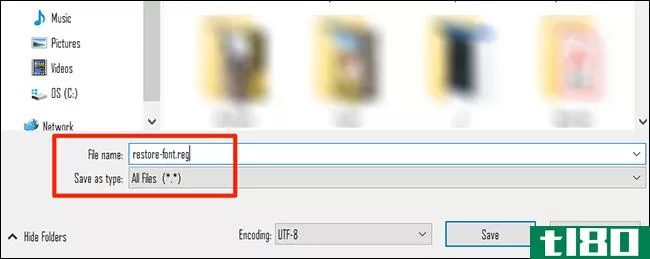
使用文件资源管理器找到你新创建的注册表黑客。右键单击此文件并选择“合并”
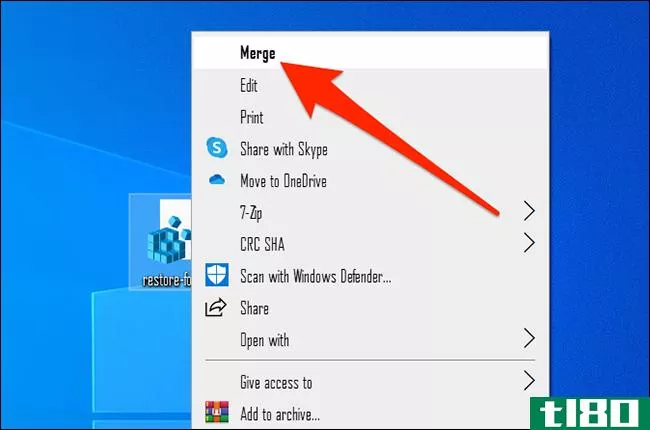
在屏幕上的两个提示中单击“是”,将默认字体添加到注册表中。
最后,重新启动您的计算机,现在您的PC上的默认字体为原始字体。
除了Windows之外,您还可以在浏览器中更改默认字体。您可能希望这样做以保持应用程序中字体的一致性。
相关:如何更改Web浏览器中的默认字体
- 发表于 2021-03-31 11:16
- 阅读 ( 233 )
- 分类:互联网
你可能感兴趣的文章
windows 10字体管理指南
预装在windows10上的默认字体很好,但最终很无聊。永远不要满足于Arial、Calibri、Times New Roman或Verdana,除非你真的喜欢并崇拜它们胜过所有其他字体。你应该得到更好的!你可以吃得更好。 ...
- 发布于 2021-03-12 06:37
- 阅读 ( 304 )
用经典shell定制windows10的10种方法
windows10是一个很好的开箱即用的系统,但是有太多的定制可以让它变得更好。 ...
- 发布于 2021-03-13 12:18
- 阅读 ( 267 )
如何在Windows10中更改文本大小和字体
Windows10中的默认字体大小对某些人来说可能太小,尤其是在分辨率更高的屏幕上。我们将向您展示如何根据您的喜好调整系统文本大小,以及如何在操作时更改字体。 ...
- 发布于 2021-03-14 03:32
- 阅读 ( 230 )
如何在Windows10Creator更新后更改系统字体的大小
...板标题、消息框和工具提示的系统字体大小的设置之前,Windows也这样做了。如果你正在努力阅读你的屏幕上的字体,这个便携式免费应用程序可以帮助现在。 ...
- 发布于 2021-03-14 11:58
- 阅读 ( 270 )
5次调整,使窗口更加丰富多彩
是时候给你的windows10系统上一层新漆了。我们将向您展示如何更改计算机各个方面使用的颜色,从菜单栏和边框,到按钮和阴影。 ...
- 发布于 2021-03-14 12:05
- 阅读 ( 225 )
如何在ubuntu linux中安装microsoft文本字体
默认情况下,基于Windows的字体不会出现在基于Linux的系统上,如Ubuntu。在大多数情况下,这不是一个大问题,但是如果您想提高文字处理器之间的兼容性,那么在Ubuntu PC上使用Microsoft字体可能会很有用。 ...
- 发布于 2021-03-14 15:30
- 阅读 ( 372 )
更改linuxgnome桌面字体比您想象的要简单
... gnomeshell是启动应用程序和管理windows的界面。它包括屏幕顶部的面板和“活动概述”中的所有元素。gnometweak工具不会为gnomeshell的任何方面切换字体。 ...
- 发布于 2021-03-14 23:39
- 阅读 ( 204 )
最好的免费Windows7主题你可能想试试
您正在运行Windows桌面。你要做的第一件事就是定制。如何自定义Windows桌面? ...
- 发布于 2021-03-18 07:21
- 阅读 ( 205 )
如何更改windows登录屏幕消息和字体
每个人都知道Windows的“外观”如何,但是如果每次打开电脑时都看到同样的老东西,你会觉得有点厌倦呢? ...
- 发布于 2021-03-23 08:53
- 阅读 ( 228 )